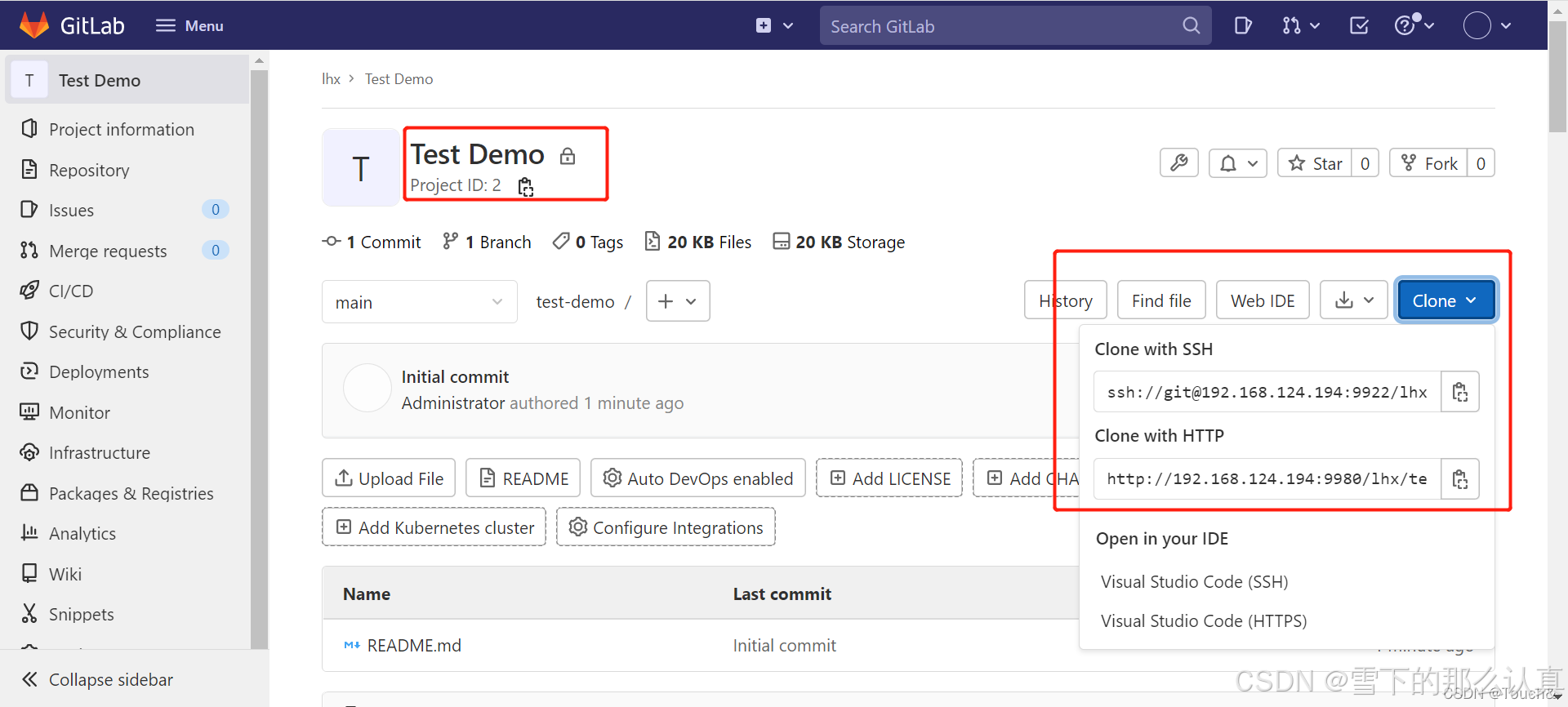一、系统防火墙原理
麒麟操作系统从V10版本开始,默认使用了Firewalld防火墙,Firewalld是能提供动态管理的防火墙,支持网络/防火墙区域,用于定义网络连接或接口的信任级别。支持IPv4和IPv6防火墙设置、以太网桥接和IP集。将运行时配置和永久配置选项分开,为服务或应用程序提供了直接添加防火墙规则的接口。
Firewalld的一个很大的优势的它是动态管理的,不需要重启防服务的情况下也可以更改防火墙配置,也不会中断服务器的任何连接。
Linux是通过内核中的 netfilter 来实现网络数据包的过滤管理(查看、记录、修改、丢弃、拒绝)。netfilter 代码被编译到 Linux 内核中,并执行实际的包过滤,用户没有办法直接鱼 netfilter 交互,需要某种帮助程序作为桥梁来与 netfilter 交互。
与 netfilter 交互的方法:
- 管理员编写内核模块程序与 netfilter 交互
- ipchains (Linux kernel 2.4)
- iptables (作为 Linux kernel 2.6 版本的1个特性引入)
- nftables
Firewalld可以理解为就是iptables的前端工具。

Netfilter是Linux核心层内部的一个数据包处理模块,Linux平台下的包过滤防火墙
- 网络地址转换(Network Address Translate)
- 数据包内容修改
- 数据包过滤的防火墙功能
Netfilter专业术语
- 表tables:相同功能规则的集合
- 链chains:关卡
- 规则policy:匹配条件、处理动作
内核空间的转发流程图

1. 链chains
链是一组规则的集合,在配置规则的时候,要注意规则的顺序。Firewalld会根据规则的先后进行匹配,当匹配到合适项时,会停止匹配。在没有匹配项时,会应用缺省规则。

2. 表table
表是由链组成的,四张表的优先级由高到低的顺序为:raw --> mangle --> nat --> filter
- raw:关闭nat表上启用的连接追踪机制【iptable_raw】
- mangle表:拆解报文,做出修改,并重新封装【iptable_mangle】
- nat表:网络地址转换功能【内核模块:iptable_nat】
- filter表:负责过滤【内核模块:iptable_filter】
如果想要Linux支持转发,需要开启内核的ip_forward功能。可以临时修改对应文件/proc/sys/net/ipv4/ip_forward。
ip_forward默认是关闭的,可以通过查看/proc/sys/net/ipv4/ip_forward文件查看
cat /pro/sys/net/ipv4/ip_forward

临时启用IP转发功能:使用echo命令修改文件以开启IP转发,直接使用vim是无法编辑的
echo 1 > /proc/sys/net/ipv4/ip_forward
永久启用IP转发功能:修改内核文件,修改 ip_forward 的值
vim /etc/sysctl.conf
# 修改下列选项值为1
net.ipv4.ip_forward=1

sysctl -p # 生效配置文件

二、 Firewalld防火墙控制
防火墙的类别
- 静态防火墙
- 只要修改规则就要进行所有规则的重新载入,例如:iptables service
- 动态防火墙
- 任何规则的变更都不需要对整个防火墙规则列表进行重新加载,只需要将变更部分保存并更新到 iptables ,例如:firewalld
Firewalld提供了一个 daemon 和 service,还有命令行和图形界面配置工具,它仅仅是替代了 iptables service部分,其底层还是使用 iptables 作为防火墙规则管理入口。真正利用规则进行数据包过滤是由内核中的 netfilter 子系统负责。
1. 区域zone
Firewalld将网卡对应到不同的区域(zone),zone默认一共有9个
- 不同区域之间的差异是它对待数据包的默认行为不同,根据区域名字我们可以很直观的知道该区域的特征,在银河麒麟操作系统中,默认区域为public。
- Firewalld默认每个服务都是拒绝,需要去设置才能放行
通过查看/usr/lib/firewalld/zones目录可以看到系统预先配置的区域和服务,zones文件都是xml格式

Firewalld区域(zone)
| 区域zone | 默认策略规则 | 适用区域 |
|---|---|---|
| trusted(信任) | 接受任何网络连接,允许所有数据包进出 | 内部网络 |
| home(家庭) | 流量与ssh、mdns、ipp-client、samba-client、dhcpv6-client服务相关允许进入 | 家庭网络 |
| Internal(内部) | 等同于home区域 | 内部网络 |
| work(工作) | 仅流量与ssh、ipp-client、dhcpv6-client服务相关允许进入 | 工作区 |
| public(公共) | 只有经过选取的连接、流量与ssh、dhcpv6-client服务相关允许进入 | 公共区域 |
| external(外部) | 流量与ssh服务相关允许进入 | 启用伪装功能的外部网 |
| dmz(非军事区) | 可以公开访问、可以有限的进入内部网络、流量与ssh服务相关允许进入,安全级别位于内网与外网间(停火区域) | 允许公网访问的服务器所在区域 |
| block(限制) | 任何接接收的网络连接都被拒绝 | 保护区域 |
2. 图形界面修改防火墙设置


3. 命令行界面修改防火墙设置
Firewalld基本命令
| 命令 | 说明 |
|---|---|
| systemctl start firewalld | 开启防火墙 |
| systemctl enable firewalld | 开机自启防火墙 |
| systemctl stop firewalld | 关闭防火墙 |
| systemctl disable firewalld | 开机自动关闭防火墙 |
| firewalld-cmd --state | systemclt status firewalld | 查看防火墙状态 |
| firewalld-cmd --get-active-zones | 查看防火墙管理的设备 |
| firewalld-cmd --get-default-zone | 查看防火墙生效的区域 |
| firewalld-cmd --get-zones | 查看防火墙所有区域 |
| firewalld-cmd --zone=public --list-all | 列出关于public区域的服务设置 |
| firewalld-cmd --get-services | 列出可使用的服务 |
| firewalld-cmd --set-default-zone=trusted | 修改默认区域为trusted |
| firewalld-cmd --list-all-zones | 列出所有的区域 |
| firewalld-cmd --set-default-zone=dmz | 设置防火墙的区域 |
| firewalld-cmd --set-default-zone=dmz | 查看特定区域的信息 |
修改安全策略
| 命令 | 说明 |
|---|---|
| firewalld-cmd --add-service=https | 临时添加服务(默认的区域) |
| firewalld-cmd --permanent --add-service=https | 永久添加服务(默认的区域) |
| firewalld-cmd --add-port=80/tcp | 临时添加端口 |
| firewalld-cmd --remove-interface=eth0 | 删除接口 |
| firewalld-cmd --permanent --change-interface=eth1 --zone=dmz | 永久更改接口区域 |
| firewalld-cmd --remove-souce=192.168.10.1 --zone=block | 临时拒绝主机192.168.10.1的所有网络连接 |
| firewalld-cmd --remove-source=192.168.10.1 --zone=block --permanent | 永久移除限制 |
| firewalld-cmd --complete-reload | 中断连接,重启防火墙策略 |
| firewalld-cmd --reload | 不中断连接,重启防火墙策略 |
| firewalld-cmd --direct --get-all-rules | 查看设置的规则 |
[Step1]: Firewalld服务默认为开机自启,可以通过命令查看

[Step2]: 当使用 firewalld-cmd 命令时,如果拼写错误会有智能提示
firewalld-cmd --list-zone # 查看防火墙所有区域,正确命令为[ --list-zones ]

[Step3]: 防火墙配置文件可以手动修改,修改后需要重启防火墙或重新加载生效
vim /etc/firewalld/zones/public.xml
# 允许http服务通过
<service name="http">

firewall-cmd --reload # 重新加载防火墙,不会中断用户连接
firewall-cmd --list-services --zone=public # 查看防火墙放行的服务,可以看到多出http

[Step4]: 当防火墙出现严重问题时,如:防火墙规则设置正确,但却出现状态信息问题和无法建立连接
firewall-cmd --complete-reload # 重新加载防火墙并中断用户连接
4. 服务配置文件
在/usr/lib/firewalld/services目录下保存了daemon文件,每个文件对应一项具体的网络服务。
- 与之对应的配置文件中记录了各项服务所使用的tcp/udp端口,当默认提供的服务不够用或需要自定义某项服务的端口时,我们需要将 service 配置文件放置在
/etc/firewalld/services目录中 - 每加载一项已设置好的 service 配置就意味着开放对应端口访问
- 请勿修改
/usr/lib/firewalld/services,只有/etc/firewalld/services的文件可以被编辑
查看ssh服务的配置文件内容
vim /usr/lib/firewalld/services/ssh.xml

如果想修改特定服务,可以将该服务配置文件复制到/etc/firewalld/services/目录下
系统会优先读取/etc/firewalld里面的文件,其次读取/usr/lib/firewalld/services/中的文件,为了方便管理和修改,建议将文件复制到/etc/firewalld/services/目录下。
cp /usr/lib/firewalld/services/http.xml /etc/firewalld/services
添加自定义服务:添加8080端口
# 随便复制一个配置文件充当模板
cp /usr/lib/firewalld/services/http.xml /etc/firewalld/services/tcp8080.xml
# 编辑新配置文件,修改后内容如下图所示
vim /etc/firewalld/services/tcp8080.xml

# 将新添加的服务文件添加到 public 区域配置文件中
vim /etc/firewalld/zones/public.xml
# 末尾追加一行
<service name="tcp8080"/>

firewall-cmd --reload # 重新加载防火墙
验证:可以通过8080访问服务器上的web服务

三、麒麟安全增强设置
1. 管理员分权机制(管理员权限拒绝滥用)
存在的问题
- 超级管理员权限具有所有权限【权限不受限】
- 系统容易发生错误【当超级管理员误删除关键文件】
- 病毒木马容易入侵【提权后可以肆意攻击,存在安全隐患】
管理员分权的优势
- 将超级管理员的权限拆分
- 三个管理员相互合作、互相制约【三权分立】
- 避免误操作引起的系统错误
- 避免权限过大引起的安全隐患
2. 典型实施机制(进程和数据安全隔离)
存在的问题
- 进程可以随意访问数据
- 数据安全性、机密性差
进程和数据安全隔离的优势
- 对进程可以划分不同类型域
- 对文件数据可以划分不同的类型域
- 数据隔离
3. 多级安全机密性机制(等级划分、安全机密)
存在的问题
- 无等级划分、访问数据限制性较低
- 低级别进程可以访问部分数据
- 数据安全性、机密性差
等级划分、安全机密的优势
- 禁止上读下写
- 保证数据机密性
4. Kysed机制(提出基于标记的软件执行控制机制)
- 未认证非法外来、被篡改程序拒绝执行
- 外来内核模块拒绝加载
- 非法来源程序拒绝安装
- 保护文件拒绝篡改
- 保护内核模块拒绝卸载
- 未授权应用拒绝联网
- 保护进程拒绝被杀死
5. 支持国密算法(支持软硬国密算法)
存在的问题
- 不支持、不合规
支持软硬算法的优势
- 符合国家密码主管部门要求
6. 用户UID唯一性(用户拒绝重复)
存在的问题
- 用户删除之后,重复使用
- 用户信息容易泄露
用户拒绝重复的优势
- 用户UID唯一,且不可重复
- 保证用户信息机密性
7. 安全中心(病毒防护、账户安全、网络保护、应用执行控制、极限扫描功能)
存在的问题
- 功能分散、难以整合
- 命令操作系统为主,用户体验感差、交互差
安全中心的优势
- 图形化操作,操作简便,交互友好
- 功能集中,统一配置和管理
8. 安全管理工具(对系统安全模式、系统安全状态、执行控制功能、管理员分权、内核防卸载功能、文件保护功能等安全功能管理)
存在的问题
- 命令操作门槛高,不易操作
- 用户体验不直观,交互体验差
安全管理工具的优势
- 统一管理
- 操作简便
- 交互友好
9. 文件保密箱(数据隔离、授权共享、透明加解密)
存在的问题
- 数据被其它用户可见、可操作、可复制、数据存储不安全
- 其它用户难以共享数据,配置复杂
- 数据明文存储,机密性差,容易被窃取
- 硬盘被窃取后,所有数据全部泄露
文件保险箱的优势
- 数据安全隔离、数据可授权共享
- 数据加解密,保证数据机密性
- 硬盘被窃取后,加密数据无法查看,依然保证数据机密性
- 图形化操作,操作简便,交互友好
10. 日志管理工具(日志展示、日志过滤、日志检索、日志导出)
存在的问题
- 日志过多,管理难
- 日志查看不便,搜索不便
日志管理根据的优势
- 便于日志查看、管理
- 便于搜索定位
- 便于导出
四、访问控制模型
**DAC:**自主访问控制是Linux下默认的接入控制机制,通过对资源读、写、执行操作,保证系统安全。
**MAC:**安全接入控制机制,默认情况下:MAC不允许任何访问,用户可以自定义策略规则,指定运行什么,从而可以避免很多攻击。
MAC强制访问控制有三种实现方式:Apparmor、SELinux、Kysec
- Apparmor:内核模块的一个安全框架,是Ubuntu的强制访问默认选择
- SELinux:美国国家安全局(NSA)对于强制访问控制的实现,是RHEL的强制访问默认选择
- KySec:是基于kysec安全标记对执行程序、脚本文件、共享库、内核模块进行保护的一种安全机制,是麒麟操作系统的强制访问默认选择
KYSEC的两种安全模式
- 强制模式(Normal):出现违规操作时,阻止该操作的运行并审计记录该操作
- 警告模式(Warning):出现违规操作时,弹出麒麟安全授权认证框进行授权(桌面操作系统才有)
- 软模式(Softmode):出现违规操作时,只会审计记录该操作,不会阻止该操作的运行
五、麒麟安全增强Kysec
Tips:在安装麒麟操作系统时,默认不会安装【麒麟安全增强工具】,也就无法使用kysec

后期如果需要使用麒麟安装增加工具,不同的命令需要安装不同的软件包,以下安装包推荐使用Kylin自带的网络源进行安装
# 查看当前kysec安全状态的命令[getstatus],
kysec-utils-3.4.1-01.se.26.ky10.x86_64
# 修改kysec安全状态的命令[kysec]
security-switch-1.3.1-1.se.04.ky10.x86_64
# 查看kysec安全标记的命令[kysec],在安装kysec-utils会关联安装
kysec-utils-3.4.1-01.se.26.ky10.x86_64
查看当前kysec的安全状态
getstatus


| kysec安全标记类型 | 安全状态 |
|---|---|
| exec control(执行控制) | on/off/warning |
| net control(网络控制) | on/off/warning |
| file protect(文件保护) | on/off/warning |
| kmod protect(内核模块保护) | on/off/warning |
| three protect(三权分立) | on/off/warning |
| process protect(进程保护) | on/off/warning |
KYSEC的开启与关闭,需要重启系统生效
security-switch --set default # 开启KYSEC
security-switch --set none # 关闭KYSEC
security-switch --set strict # 启用三权分立

设置KYSEC的模式为softmode还是normal
setstatus softmode/normal
修改相应功能安全状态,将网络控制模式临时关闭
setstatus kysec -f netctl -c off -t
- -f netctl:指定安全模块下的子功能
- -c off:设置子功能的状态,on为开启,off为关闭
- -t:临时生效
1. 查看kysec安全标记
文件身份标记:用于对执行文件的用户进行限制
文件保护标记:用于对文件进行保护和检测
- verify:执行前检查文件是否发生变化,如果发生变化,禁止执行
- readonly:文件只读,对文件的写、移动、重命名和属性修改操作都禁止
- none:无文件保护标记
执行控制标记:用于对文件的是否可执行进行控制
- unknown:未知文件标记,该标记不可执行
- original:系统原始文件标记,该标记可执行
- verified:第三方可执行文件标记,该标记可执行
- kysoft:可信安全脚本标记,该标记可执行
- trusted:可信文件标记,拥有该标记的程序对文件仅修改时,文件标记不变,该表可执行
查看安全标记
kysec_get exectl -f xxx # 查看xxx文件的执行控制标记
kysec_get fpro -f /usr/bin/ls # 查看/usr/bin/ls的文件保护标记

2. 可执行文件的可执行控制
[Setp1]: 首先查看kysec的安全状态,可以看到当前执行控制模式为on
getstatus

[Setp2]: 查找本地的cat命令,将cat命令拷贝到/tmp目录下
whereis cat
cp /usr/bin/cat /tmp
ll /tmp

[Setp3]: 尝试使用tmp目录下的cat命令查看文件内容,可以看到该命令无法被执行
/tmp/cat /etc/selinux/config

[Setp4]: 临时关闭执行控制模式,重新使用该命令查看文件内容,此时可以看到文件内容
setstatus kysec -f exectl -c off -t
/tmp/cat /etc/selinux/config

[Setp4]: 重新开启执行控制模式状态,然后查看/tmp/cat文件的执行控制标记
setstatus kysec -f exectl -c on -t
kysec_get exectl -f /tmp/cat

[Setp5]: 修改/tmp/cat文件的执行控制标记为kysoft,然后使用/tmp/cat查看任意文件内容
kysec_set exectl -v kysoft -f /tmp/cat
- -v kysoft:标记值,此处设置为kysoft
- -f /tmp/cat:文件或目录路径, 设置文件或目录下文件的标记
kysec_get exectl -f /tmp/cat
/tmp/cat /etc/selinux/config

[Setp6]: 同时,如果修改文件内容后,改文件的执行控制标记会变更为unkonow
kysec_get exectl -f /tmp/cat
echo "" >> /tmp/cat # 修改文件内容
kysec_get exectl -f /tmp/cat

3. 可执行文件的可执行控制
[Setp1]: 首先查看kysec的安全状态,可以看到当前执行控制模式为on
getstatus

[Setp2]: 新建一个脚本,赋予该脚本执行权限
touch demo.sh
chmod +x demo.sh # 赋予该脚本执行权限,此处给所属者添加执行权限
vim demo.sh
# 写入下列内容
#!/bin/bash
echo "Hello!"
[Setp3]: 测试执行脚本,提示【解释器错误:权限不够】

[Setp4]: 修改执行控制标记为kysoft,并尝试重新执行脚本文件
kysec_set exectl -v kysoft -f demo.sh
kysec_get exectl -f demo.sh

4. 内核模块的可执行控制
[Setp1]: 首先将内核文件拷贝至当前目录
cp /lib/modules/4.19.90-89.11.v2401.ky10.x86_64/kernel/net/netfilter/nf_conntrack_ftp.ko.xz .
[Setp2]: 将模块载入到内核中,此时会提示资源不可用
insmod nf_conntrack_ftp.ko.xz

[Setp3]: 修改执行控制标记为original,并尝试重新载入模块,此时不会报错
kysec_set exectl -v original -f nf_conntrack_ftp.ko.xz
kysec_get exectl -f nf_conntrack_ftp.ko.xz

5. 文件保护(受保护的文件不能被修改、重命名和删除)
[Setp1]: 本地新建一个文件,设置文件保护标记为只读
echo Hello > demo.txt
kysec_set fpro -v readonly -f demo.txt

[Setp2]: 测试发现,可以正常读取该文件,但是无法修改文件

[Setp3]: 修改文件保护标记为verify,移动该文件到/tmp目录下,可以发现无法读取该文件
kysec_set fpro -v verify -f demo.txt
mv demo.txt /tmp/
六、三权分立
主要的设计思想是将传统意义上的超级管理员root的权利进行划分,分为root(uid=0)、secadm(uid=600)和auditadm(uid=700)分别作为超级管理员的别名存在。通过SELinux+admin3+kysec技术实现基于角色的访问控制机制。三权系统除了使用传统的Linux用户身份鉴定机制外,还可以使用双因子验证方式进行身份验证,符合公安部的安全操作系统的相关标准。不同权限管理员之间实现权限隔离,满足等保“权限最小化原则”,提升系统抗风险能力。

[Step1]: 开启三权分立功能,在启用三权分立时,需要为三个用户设置密码
security-switch --set strict

[Step2]: 在重启过后,会出现两个新的用户

[Step3]: 使用auditadm用户(审计管理员)登录,在对磁盘进行操作时,会提示权限不够

[Step4]: 使用secadm用户(安全管理员)登录,新建用户时,会提示权限不够

[Step5]: 禁用三权分立
security-switch --set default
七、关闭KYSEC
[Step1]: 编辑引导配置文件,将与kysec有关的东西全部删掉
vim /etc/default/grub
# 修改后内容如下图

[Step2]: 先查看当前的硬盘编号,然后重新安装引导配置文件到硬盘中
lsblk
grub2-install /dev/sda

[Step3]: 重新生成引导配置文件
grub2-mkconfig -o /boot/grub2/grub.cfg

[Step4]: 重启服务器,可以看到kysec已经被关闭